O gerenciamento de dispositivos pode ser extremamente demorado para qualquer equipe. A compra de um novo dispositivo, a inserção manual de todas as configurações e o download de todos os aplicativos necessários podem se tornar tediosos. Os dispositivos não gerenciados também podem representar uma ameaça à segurança de organizações inteiras.
Vamos dar uma olhada em como Jamf Now pode otimizar o gerenciamento de dispositivos Apple da sua organização.
O que é o Jamf Now?
Jamf Now é uma solução de gerenciamento criada exclusivamente para dispositivos Apple. O Jamf Now é ideal para pequenas empresas e permite configurar, proteger e gerenciar dispositivos, tudo em um único painel. Os dispositivos podem ser configurados de maneira rápida e consistente e os aplicativos podem ser implantados centralmente.
Depois que um dispositivo estiver emparelhado com sua conta do Jamf Now, você poderá visualizar detalhes como número de série, armazenamento disponível e modelo. Você pode enviar as atualizações mais recentes do sistema operacional para uma única unidade ou gerenciar um grupo de dispositivos usando o Blueprints. O Jamf Now também permite que você coloque restrições nos dispositivos para impedir que os usuários alterem determinadas configurações. Esse é um recurso muito poderoso para garantir que os dispositivos da sua organização atendam às necessidades de segurança e conformidade.
O Jamf Now também pode ser usado para ajudar os funcionários a manter seus IDs Apple individuais e solicitar assistência. Por exemplo, se um funcionário perder o dispositivo iOS, você poderá bloquear o dispositivo e colocar uma mensagem personalizada na tela. O dispositivo perdido também pode ser apagado remotamente e com segurança, tudo na sua conta Jamf Now.
Como o Jamf Now funciona?
O Jamf Now funciona criando primeiro uma confiança entre sua conta do Jamf Now e a Apple, que abordaremos nas próximas etapas. Se você planeja usar o Jamf Now para gerenciar os dispositivos da sua empresa, use um Apple ID da empresa dedicado. Se você alterar o ID Apple associado ao Jamf Now, precisará registrar todos os seus dispositivos novamente.
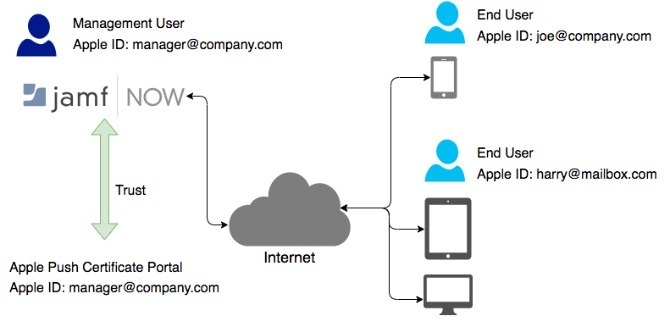
Depois que uma confiança é estabelecida, você precisa adicionar dispositivos à sua conta do Jamf Now para que eles sejam gerenciados. O Jamf Now suporta dois níveis de gerenciamento: Supervisionado e Registrado. Os dispositivos supervisionados podem ser controlados em um nível muito mais profundo do que os dispositivos registrados apenas. Os dispositivos da empresa geralmente se enquadram no nível de gerenciamento Supervisão.
Alguns dos recursos mais poderosos do Jamf Now exigem supervisão, como:
- Restrições (iOS)
- Modo perdido
- Ignorar bloqueio de ativação
- Papel de parede
Os dispositivos registrados normalmente são usados para organizações que possuem uma política Traga seu próprio dispositivo.
Você também pode estar interessado em alguns dos recursos mais voltados para os negócios, como o Apple Business Manager, que permite comprar hardware e aplicativos em massa e distribuí-los à sua força de trabalho. Eles são opcionais, mas você também precisará de um ID Apple associado ao Apple Business Manager. É grátis para inscrever-se mas você precisará de uma empresa registrada e uma conta de email da organização. Contas do Yahoo ou Gmail não funcionam! Se você precisar do nível de gerenciamento Supervisionado, deverá conectar o DEP à sua conta do Jamf Now.
Este guia abordará a configuração da sua conta Jamf Now para gerenciar facilmente seus dispositivos. Para implantar dispositivos com sucesso, você precisará de:
- Um endereço de email para criar uma conta Jamf Now.
- O mesmo endereço de email para conectar-se aos APNs.
Etapa 1: Configurando o Jamf agora
Configurar uma conta Jamf Now é realmente simples.
- Ir para o site Jamf Now e crie uma conta gratuita.
- Verifique na sua caixa de entrada o e-mail de ativação e clique no ícone ative sua conta link para iniciar o procedimento de instalação.
Etapa 2: Conectando-se aos APNs usando o Jamf agora
O serviço de notificação por push da Apple (APNs) é a maneira como o Jamf Now permanece em contato com todos os seus dispositivos Apple. Depois de ativar e fazer login na sua conta do Jamf Now, a primeira tela solicita que você se conecte aos APNs.
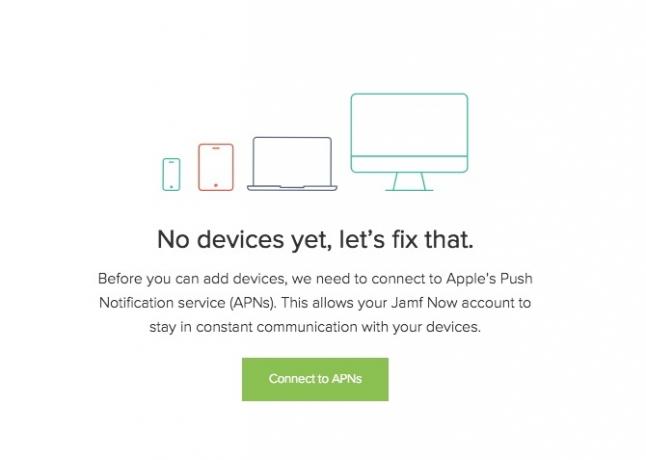
Existem quatro etapas necessárias para associar sua conta Jamf ao seu ID Apple.
- Criar uma solicitação de assinatura de certificado (CSR) a partir do Jamf agora
- Crie um Apple Push Certificate no Apple Push Certificate Portal
- Faça o upload do seu Apple Push Certificate para o Jamf Now
- Salve seu Apple ID junto com seu Apple Push Certificate
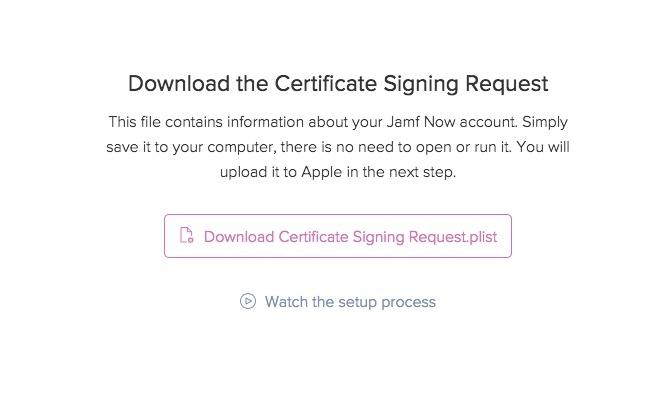
O Jamf Now fornece links, avisos e vídeos a cada passo para tornar esse processo o mais simples possível.

Depois de baixar o CSR, clique em Próximo e siga o link que diz Abra o portal de certificados push da Apple.
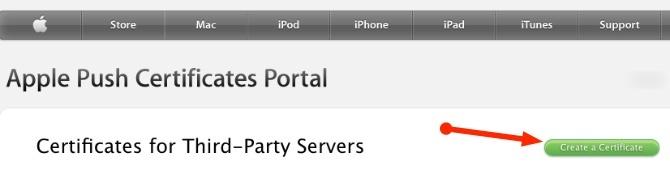
Depois de entrar no Portal de certificados push da Apple, clique em Criar um certificado.
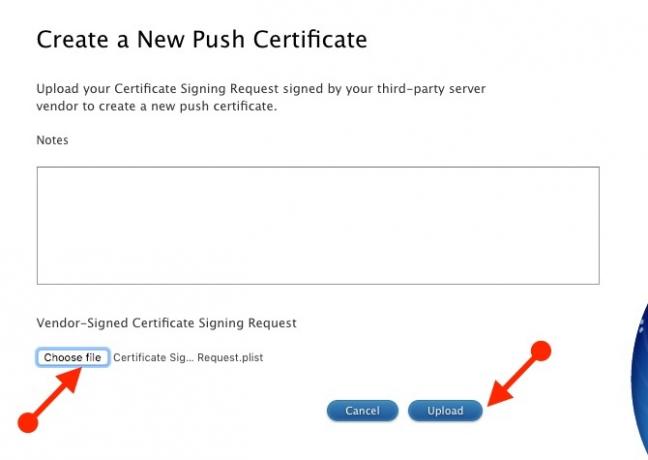
Na tela Criar, clique em Escolher arquivo sob CSR assinado pelo fornecedor seguido pelo Envio botão.

O Apple Portal confirmará que seu novo certificado foi criado e está disponível para download. Faça o download do certificado e volte para a sua conta do Jamf Now para as etapas finais. Procure o certificado baixado do Apple Portal, que deve ter uma extensão .PEM. O Jamf Now agora confirmará que o upload foi bem-sucedido e a conexão entre o Jamf Now e a Apple está concluída!
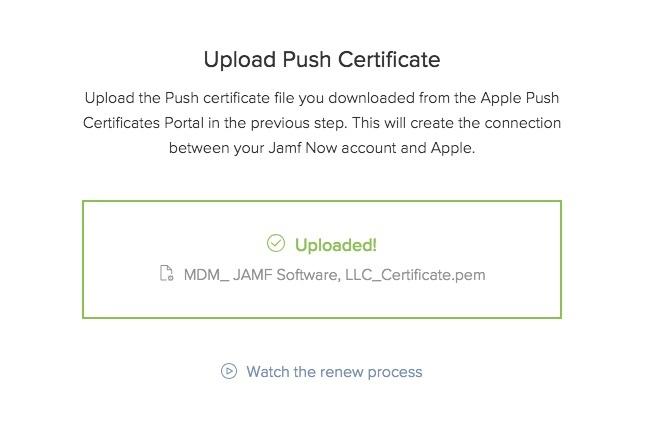
A etapa final de salvar seu Apple ID é opcional, mas recomendada. Os certificados Apple Push são válidos por um ano. Salvar o Apple ID permite ao Jamf Now lembrá-lo do Apple ID usado quando você precisa renovar seu certificado. É isso aí! Agora você pode começar a registrar dispositivos na sua conta Jamf Now!
Etapa 3: Selecionando aplicativos para implantar
Um ótimo recurso do Jamf Now é a capacidade de provisionar dispositivos com certos aplicativos. Isso evita que os usuários e a equipe de TI precisem baixar manualmente esses aplicativos para cada usuário no momento da inscrição.

Por exemplo, digamos que você queira adicionar Mini aplicativo de fatura da MakeUseOf Mini Invoice facilita a criação de faturas móveisO Invoice Mini, o aplicativo mais novo da MakeUseOf, facilita a criação, o gerenciamento e o envio de faturas. Aqui está como isso funciona. consulte Mais informação da App Store para todos os seus dispositivos. Para fazer isso, clique no Apps guia seguido por Adicionar um aplicativo e pesquise um nome de aplicativo ou um nome de desenvolvedor. Depois de encontrar o aplicativo que você procura, clique em Adicionar aos Meus Aplicativos. Agora você poderá atribuir o aplicativo a qualquer Blueprint que criaremos nas próximas etapas.
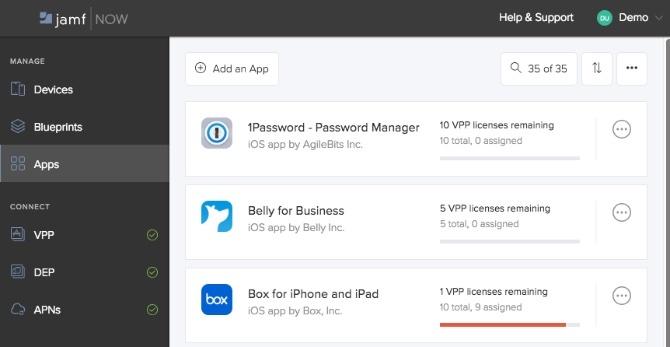
O Jamf Now também oferece suporte ao Programa de compra por volume (VPP) da Apple (parte do Apple Business Manager). Isso significa que os aplicativos que exigem uma licença podem ser adquiridos e atribuídos à sua organização. Se um funcionário sair, você poderá recuperar a licença que foi atribuída a ele e associá-la a outro usuário. Brilhante!
Etapa 4: configurando dispositivos com plantas
As plantas são um dos recursos mais poderosos do Jamf Now. Eles são o cortador de biscoitos proverbial usado para instalar e configurar dispositivos sem esforço, assim que são registrados. Você pode criar um blueprint a partir do zero ou começar a usar um dos modelos fornecidos pelo Jamf Now.
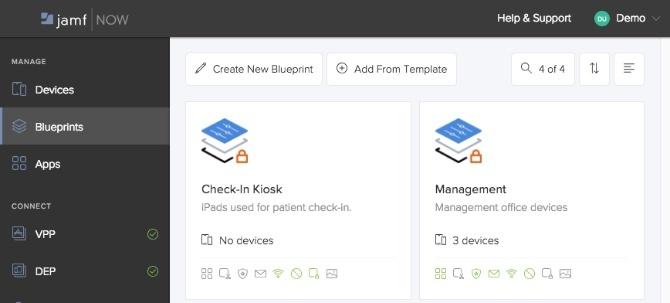
Nos aplicativos predefinidos que configuramos na seção anterior, para impedir que os usuários alterando seu papel de parede, o Blueprints permite o controle e a segurança refinados do dispositivo nível.
Implantando redes Wi-Fi
Digamos que você adicionou um novo escritório e uma rede Wi-Fi especificamente para todos os usuários da sua divisão de vendas. Em vez de ir para cada dispositivo e adicionar manualmente uma nova rede Wi-Fi, tudo o que você precisa fazer é editar o Blueprint ao qual esses dispositivos estão atribuídos.

- Selecione a guia Blueprints
- Selecione o plano de vendas
- Clique na guia Wi-Fi
- Clique em Adicionar uma rede Wi-Fi
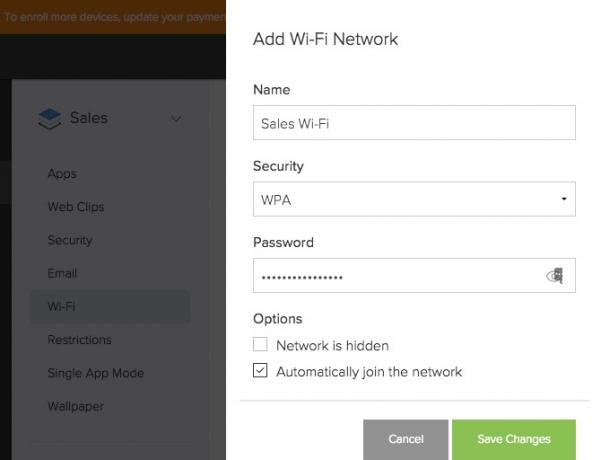
Isso exibirá o Adicionar rede Wi-Fi cardápio. Depois de inserir o Nome (SSID), segurança e senha da nova rede Wi-Fi, clique em Salve as alterações.

Todos os dispositivos que estavam sob esse Blueprint agora terão essa nova rede Wi-Fi transferida para eles. Os dispositivos também ingressarão automaticamente na nova rede Wi-Fi. Não é necessário entregar a senha a nenhum usuário ou configurar manualmente cada dispositivo!
Restrições
Restrições são sem dúvida o que torna o Jamf Now tão especial. Jamf Now suporta várias restrições para iOS dispositivos que ajudam a manter os dados seguros e impedir que os usuários alterem determinadas configurações. Algumas configurações exigem supervisão, abordada na próxima seção.
Para adicionar ou remover uma restrição:
- Entre na sua conta Jamf Now e selecione a guia Blueprints.
- Clique em Restrições.
- Escolha a área que você deseja restringir, como Segurança e privacidade.
- Ative ou desative as configurações que deseja enviar para os dispositivos.
- Clique em Salve as alterações.

Todos os dispositivos que estavam sob esse Blueprint agora terão essas novas restrições impostas a eles. Por exemplo, diga você ID de toque desativado para desbloqueio para o gerenciamento Blueprint; O Touch ID será desativado para todos os dispositivos pertencentes ao referido Blueprint.
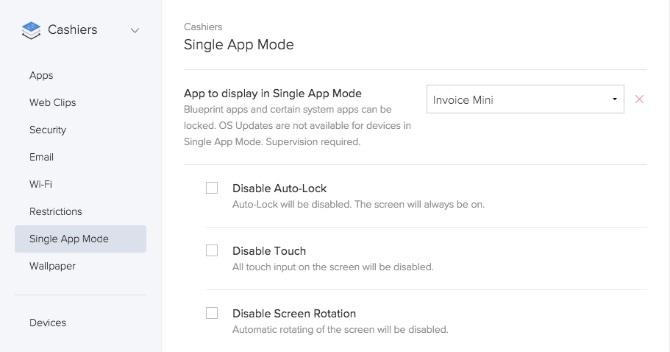
Os projetos também podem ser usados para ativar o Modo de aplicativo único. Por exemplo, se você estava implantando alguns dispositivos iOS e queria bloqueá-los em um determinado aplicativo, o Modo de aplicativo único é uma ótima maneira de conseguir isso. O Blueprints garantirá que todos os dispositivos da sua organização cumpram todas as restrições e transformará o que antes era um processo muito manual em um muito mais fluido.
Etapa 5: Registro e supervisão do dispositivo
Para que os dispositivos sejam gerenciados pelo Jamf Now, eles precisam estar registrados na sua conta. Existem dois métodos de registro de dispositivos: Registro aberto e Supervisão. Como mencionado, a inscrição aberta é uma forma mais baixa de gerenciamento em comparação com a supervisão.
Nos dois casos, um dispositivo já teria passado pelo processo de configuração da Apple, criou um ID da Apple e estaria conectado a uma rede. A principal diferença é que os dispositivos supervisionados são registrados automaticamente como parte do Assistente de instalação da Apple.
Abrir inscrição
O primeiro método de inscrição é chamado de inscrição aberta. Isso funciona fornecendo aos usuários uma URL e um código de acesso para concluir o processo de inscrição. Isso é perfeito para organizações com uma política BYOD (Traga seu próprio dispositivo).
Para configurar o registro aberto:
- Inicie sessão no Jamf Now
- Na seção Conta, clique em Abrir inscrição
- Clique na caixa de seleção Ativar inscrição aberta
- Escolha um código de acesso
- Tome nota do seu Abrir link de inscrição
- Clique em Salvar configurações

Para registrar qualquer dispositivo usando a inscrição aberta:
- Abra o Safari no seu dispositivo macOS ou iOS.
- Navegue até o Abrir link de inscriçãode cima.
- Introduzir o Código de acesso de cima.
- Selecione um Blueprint.
- Digite um nome para este dispositivo.
- Clique em Inicie a inscrição.

Mais uma vez, o Safari sabe exatamente como lidar com o arquivo de configuração baixado.
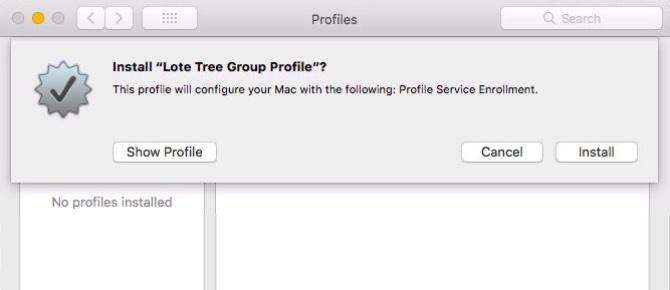
Agora, seu dispositivo solicitará uma confirmação se você deseja instalar um novo perfil. Basta clicar Instalar na caixa que aparece.

Agora, este dispositivo está registrado e aparecerá no seu console Jamf Now pronto para gerenciamento!
Supervisão
O segundo método de gerenciamento é a inscrição de dispositivos da Apple. A inscrição do dispositivo permite que uma organização compre dispositivos Apple e os inscreva automaticamente no Jamf Now na primeira vez que o dispositivo é ligado. Como mencionado, você precisará de um Apple Business Manager ou Apple School Manager para aproveitar o registro do dispositivo.

Depois de configurar a inscrição do dispositivo (anteriormente DEP), qualquer dispositivo que você comprar através da Apple ou de seus revendedores autorizados aparecerá na sua conta do Jamf Now. Isso é feito pelo número de série exclusivo do dispositivo. Tudo o que você precisa fazer é atribuir um Blueprint ao dispositivo e pronto.
A inscrição no dispositivo permite que você envie um dispositivo diretamente para um novo funcionário e faça com que ele se inscreva automaticamente no Jamf Now com base no número de série exclusivo do dispositivo. O usuário simplesmente desembala o dispositivo e segue o Assistente de configuração interno da Apple. Impressionante!
A inscrição no dispositivo permite um nível de gerenciamento muito mais profundo, conhecido como supervisão. Supervisão é o nível recomendado de gerenciamento para dispositivos que sua organização compra.
Etapa 6: Gerenciando dispositivos
No painel, os dispositivos Apple de toda a organização estão ao seu alcance. À primeira vista, é possível ver os dispositivos que requerem sua atenção e corrigir e atender a problemas de maneira rápida e eficiente. Alguns detalhes incluem a versão do sistema operacional, armazenamento disponível e atribuição do dispositivo.
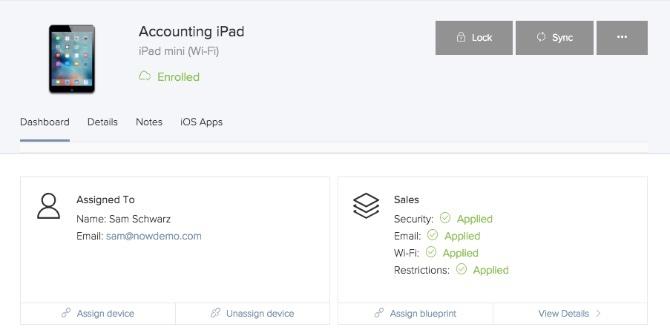
Nessa tela, você também pode bloquear um dispositivo, atribuir uma etiqueta de ativo para rastreamento de inventário e até limpar remotamente o dispositivo. Lembre-se de que o Jamf Now não lida com backups de dispositivos. Isso ainda deve ser feito pelo iTunes ou pelo iCloud.

Se alguém perdeu o dispositivo:
- Selecione o dispositivo na guia Dispositivos.
- Clique em Bloquear.
- Digite uma mensagem e número de telefone opcionais.
- Clique em Bloquear.

O Jamf Now bloqueia imediatamente o iPhone pelo ar e exibe sua mensagem e número de telefone. O processo é o mesmo se você deseja apagar ou limpar remotamente o dispositivo.
Instalação remota de aplicativos
Um recurso particularmente útil é a capacidade de instalar remotamente um aplicativo diretamente do painel!

Depois de adicionar um aplicativo à sua conta do Jamf Now, siga as etapas mencionadas na seção acima:
- Selecione o dispositivo na guia Dispositivos.
- Selecione Aplicativos para iOS.
- Abra o menu de contexto ao lado do aplicativo que você deseja implantar.
- Clique Instale no dispositivo.
Uma mensagem de confirmação será enviada ao usuário. Após a aceitação, o aplicativo será baixado e instalado. O gerenciamento de grupos de dispositivos é feito na seção Blueprints, que abordamos acima. Comparado a fazer alterações manualmente em cada dispositivo individual, isso é incrivelmente benéfico.
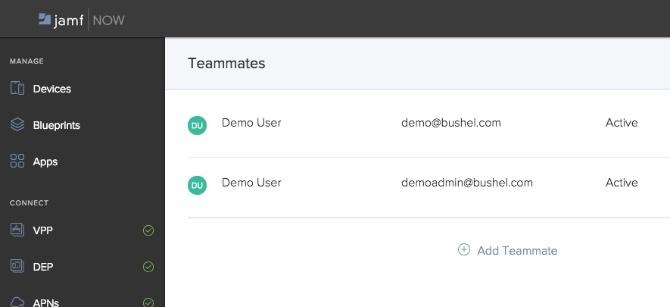
No assunto das equipes de TI, a guia Colegas de equipe permite que muitos membros gerenciem uma organização. A única coisa a ter em mente é que todos os colegas de equipe têm as mesmas permissões em uma organização.
Jamf agora é o padrão de gerenciamento da Apple
A economia de tempo, a segurança e a facilidade de implantação tornam essencial o gerenciamento de dispositivos do Jamf Now se você estiver implantando dispositivos Apple em sua organização. A interface do usuário é lindamente projetada e muito fácil de usar, mesmo que você não seja um profissional de TI.
Jamf Now oferece uma demonstração completa para você sujar as mãos e decidir se o Jamf Now é para você. De outra forma, crie sua conta gratuita do Jamf Now!
Crédito de imagem: tomeversley /Depositphotos
A Yusuf quer viver em um mundo repleto de negócios inovadores, smartphones que acompanham café torrado escuro e computadores com campos de força hidrofóbicos que também repelem a poeira. Como analista de negócios e formado pela Universidade de Tecnologia de Durban, com mais de 10 anos de experiência em um setor de tecnologia em rápido crescimento, ele gosta de ser o intermediário entre…